本文译自《
Eclipse.Building.Commercial.Quality.Plug.ins.2nd.Edition
》第四章第二节,详细解释了
SWT
程序的语句,希望对入门者有所帮助。
本文地址:http://www.blogjava.net/cpenet/archive/2006/07/03/56407.html
让我们从简单的
HelloWorld
应用程序开始。
一、将SWT添加到工程的类路径中
首先建立一个java工程。在开始使用SWT之前,需要将SWT库文件添加到工程的类路径中。步骤如下:
1.
下载SWT。在Eclipse SDK的下载页面中,提供了独立版本的SWT下载。找到标有SWT Binary and Source的栏目。下载适合你操作系统的版本,不用解压,直接保存到硬盘中。
2.
在Eclipse菜单栏,选择File-〉Import...打开导入向导
3.
选择Existing Projects into Workspace,点击Next按钮
4.
选择 Select archive file并使用 Browse...按钮来找到你刚才下载的SWT文件。
5. 点击Finish按钮,完成SWT导入。
6. 右键点击你建立的工程,选择Properties
来打开Properties对话框。
7. 选择 Java Build Path -> Projects tab并点击Add按钮.
8. 选择 org.eclipse.swt工程, 点击 OK,完成添加SWT库到你的工程中(见图1).
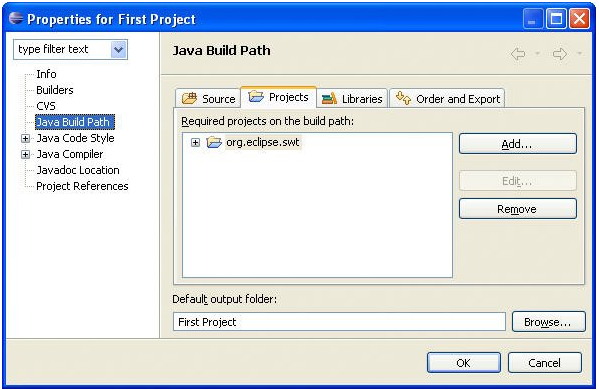
图
1
二、 SWT 代码
现在在你建立的java工程中,新建一个java文件,取名为
HelloWorld。在HelloWorld.java文件中把main()方法覆盖为以下代码:
1
public
static
void
main(String[] args) {
2
Display display
=
new
Display();
3
Shell shell
=
new
Shell(display);
4
shell.setText(
"
Hello World
"
);
5
shell.setBounds(
100
,
100
,
200
,
50
);
6
shell.setLayout(
new
FillLayout());
7
Label label
=
new
Label(shell, SWT.CENTER);
8
label.setText(
"
Hello World
"
);
9
Color red
=
new
Color(display,
255
,
0
,
0
);
10
label.setForeground(red);
11
shell.open();
12
while
(
!
shell.isDisposed()) {
13
if
(
!
display.readAndDispatch()) display.sleep();
14
}
15
red.dispose();
16
display.dispose();
17
}
注:
在覆盖了上述代码后, 选择菜单栏中的
Source
-> Organize Imports命令 (或者按Ctrl+Shift+O) 来把需要引用的SWT包导入到HelloWorld.java文件中
。
以下是对各行代码的详细解释:
第2行:每个基于SWT的应用程序都有一个Display类的实例。用来将低层平台和SWT进行链接。除了管理SWT的事件循环,还能访问SWT需要的平台资源。在16行,display实例将会提交给垃圾收集器。
第3行:每一个窗口都有一个Shell窗口框架,来与用户进行交互。Shell像所有的windows系统一样来处理动作行为,并作为窗口控件的放置场所。
第4行: setText()方法设置窗口的标题.
第5行: setBounds() 方法设置窗口的大小和放置的位置. 在这个例子中, 设置窗口为200个像素宽,50个像素高,并放在离屏幕的左上角100x100像素的位置上。
第6行: setLayout()方法 设置窗口框架的布局. FillLayout,充满式布局管理器,使得组件大小会尽量的充满整个容器.SWT的布局管理器会在以后详细介绍。
第7行:在shell上新建一个简单的label组件并居中显示label的文本内容。
第8行: setText() 方法 设置label的文本内容。
第9行:创建一个红色的颜色类的实例。你也可以使用以下语句获得系统红色的实例:
Color red = display.getSystemColor(SWT.COLOR_RED);
第10行: setForeground() 方法 设置label的前景色
第11行:到目前为止,窗口框架还是不可见的。通过open()方法使得窗口可见。
第12行: while语句循环检测窗口有没有关闭。
第13行:display 控制事件的循环. readAndDispatch() 方法从平台的事件队列中读取事件,并分配他们到合适的处理程序(接收者)。只要队列中一直有事件可以处理,这个方法一直返回true,当事件队列为空时,则返回false(因此允许用户界面UI线程出于sleep状态直到事件队列不为空)。
第15,16行:当循环检测到窗口被关闭时,需要将color,display和一些相关联的平台资源释放。注意到系统颜色实例(colors)将会被提交释放。
二、
运行这个例子
通常情况下,为了启动一个java应用程序,会使用Run As -〉
Java Application
命令。在这里,如此运行将会抛出
UnsatisfiedLinkError
异常,说明没有找到
SWT
的本地库。如果运行
Run As > SWT Application
命令,将会弹出
SWT
启动配置窗口,见图
2
,在图
2
中可以点击
run
按钮。
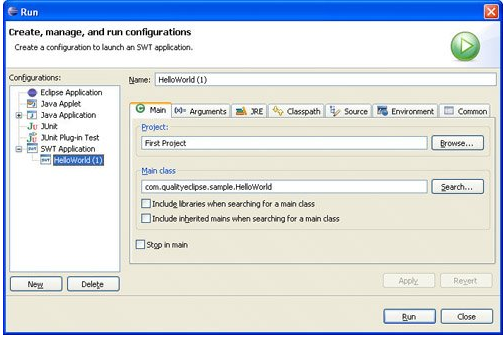
图
2
点击
run
,运行结果图
3
。
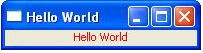
图
3
(以后继续)